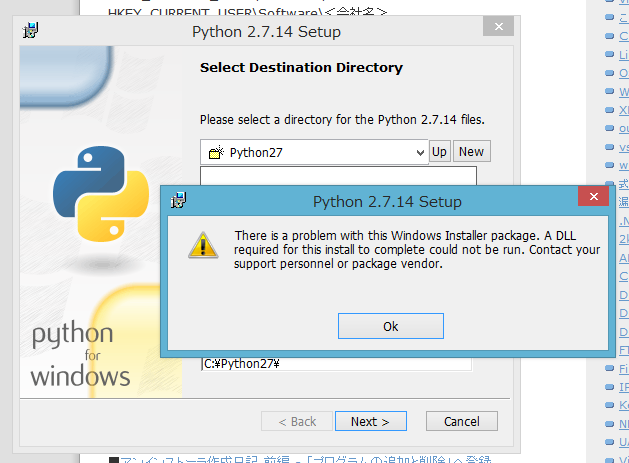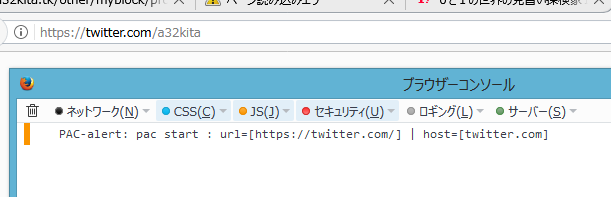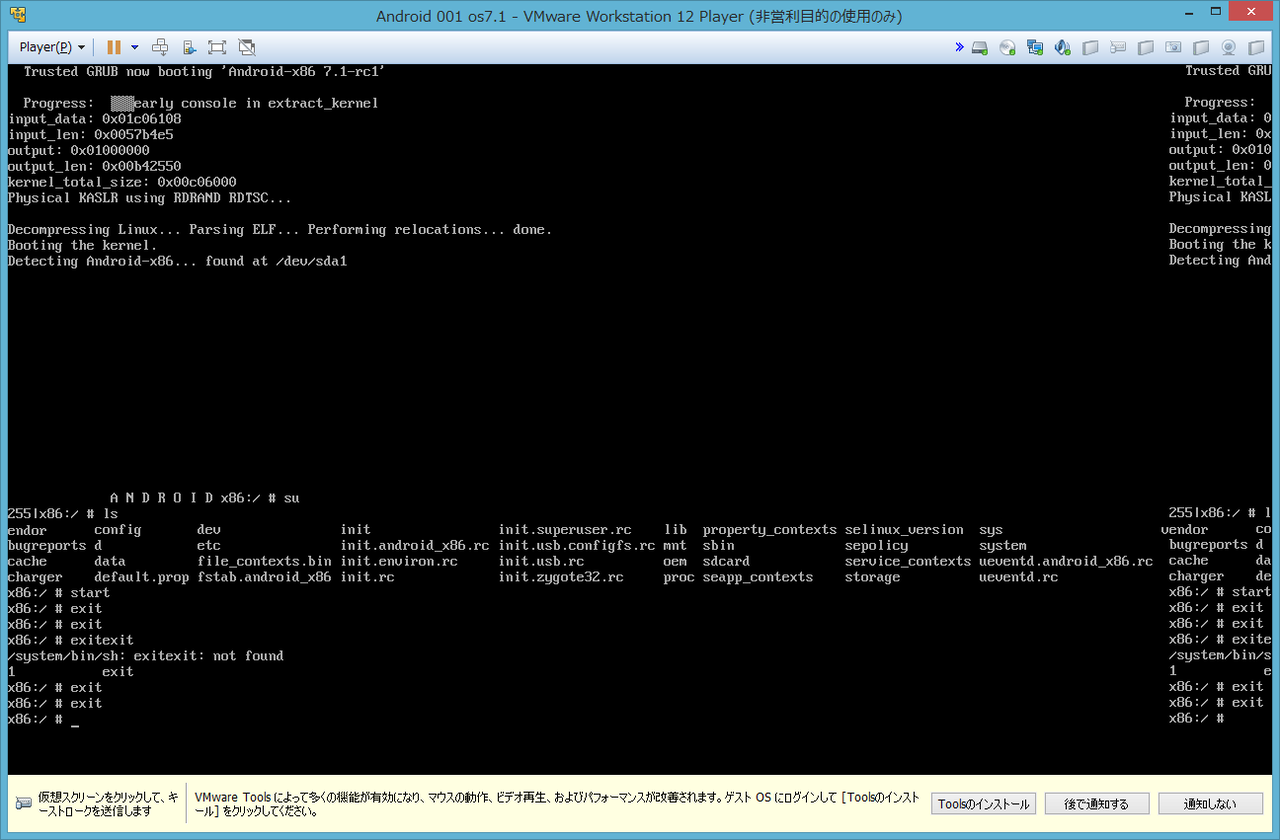こんな時期ではありますが、PCにまたも不調が、、
使用中にディスプレイが突然ブラックアウトして唐突に落ちてしまうんですよね。。
ゲームを複数同時にプレイしたりして負荷を掛けすぎたのでしょうか、、
症状がどのような状況で出現するのかもう少し調べ、場合によってはまた修理ですね(
使用中にディスプレイが突然ブラックアウトして唐突に落ちてしまうんですよね。。
ゲームを複数同時にプレイしたりして負荷を掛けすぎたのでしょうか、、
症状がどのような状況で出現するのかもう少し調べ、場合によってはまた修理ですね(